Ως χρήστης Mac, γνωρίζετε ήδη πώς να τραβάτε ένα γρήγορο στιγμιότυπο οθόνης με τις συντομεύσεις ⌘⇧3 και ⌘⇧4. Γνωρίζατε όμως ότι μπορείτε επίσης να καταγράψετε μια εγγραφή βίντεο της οθόνης σας; Εάν εκτελείτε macOS Mojave, η εγγραφή οθόνης Mac αποδεικνύεται τόσο εύκολη όσο το χτύπημα μιας συντόμευσης, όπως ακριβώς παίρνοντας ένα στιγμιότυπο οθόνης. Οι παλαιότεροι Mac μπορούν επίσης να το κάνουν, αν και με λίγο περισσότερο φούντζινγκ.
Εγγραφή της οθόνης στο macOS Mojave
Ας ξεκινήσουμε με το εύκολο. Προς το καταγράψτε μια εγγραφή οθόνης στο macOS Mojave, απλά χτύπησε ⌘⇧5. Μάλλον θα μπορούσατε να το μαντέψετε. Όταν το κάνετε αυτό, εμφανίζεται στην οθόνη ένα νέο πλαίσιο λήψης οθόνης, με επιλογές για λήψη βίντεο καθώς και κανονικά στιγμιότυπα οθόνης.
 Πίνακας λήψης οθόνης oj5 του Mojave.
Πίνακας λήψης οθόνης oj5 του Mojave.
Για λήψη βίντεο, κάντε κλικ στο τέταρτο εικονίδιο - το πρώτο με μικρό κύκλο εγγραφής επικαλύπτεται σε ένα εικονίδιο οθόνης. Ο δείκτης του ποντικιού θα μετατραπεί σε μικρή κάμερα και μπορείτε να κάνετε κλικ σε οποιαδήποτε οθόνη για να ξεκινήσετε την εγγραφή. Ναι, αυτό λειτουργεί με πολλές οθόνες συνδεδεμένες στο Mac σας.
Εάν θέλετε να καταγράψετε μόνο ένα τμήμα της οθόνης, χρησιμοποιήστε το επόμενο εικονίδιο στο πλωτό πλαίσιο. Αυτό εμφανίζει ένα εργαλείο επιλογής και πρέπει να κάνετε κλικ και να σύρετε για να επιλέξετε το τμήμα της οθόνης που θέλετε να εγγράψετε. Μόλις τελειώσετε, κάντε κλικ στο Κουμπί εγγραφής στο δεξί άκρο του πίνακα εργαλείων.
Μόλις ολοκληρώσετε την εγγραφή, μια μικρογραφία θα εμφανιστεί στην οθόνη, η οποία επιπλέει πάνω από την επιφάνεια εργασίας. Κάντε κλικ σε αυτήν τη μικρογραφία για να μοιραστείτε το κλιπ ή να το επεξεργαστείτε. Μπορείτε επίσης να σύρετε αυτήν τη μικρογραφία απευθείας σε άλλη τοποθεσία.
Εγγραφή της οθόνης σε παλαιότερα Mac
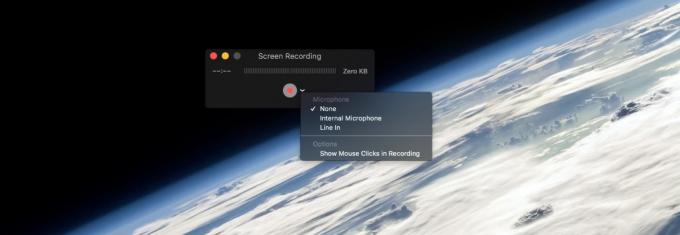
Φωτογραφία: Cult of Mac
Σε μηχανήματα πριν το Mojave, μπορείτε να καταγράψετε εγγραφές οθόνης με το Εφαρμογή QuickTime Player, η οποία είναι προεγκατεστημένη σε όλα τα Mac. (Μπορείτε να το βρείτε στο φάκελο Εφαρμογές.) Για να ηχογραφήσετε την οθόνη χρησιμοποιώντας το QuickTime Player, εκκινήστε την εφαρμογή και επιλέξτε Αρχείο> Νέα εγγραφή οθόνης από τη γραμμή μενού. Εναλλακτικά, μπορείτε να χρησιμοποιήσετε το ⌃⌘Ν συντόμευση πληκτρολογίου.

Φωτογραφία: Cult of Mac
Στη συνέχεια, θα δείτε μερικές οδηγίες στην οθόνη. Θα σας ζητηθεί είτε να κάνετε κλικ οπουδήποτε για να ξεκινήσετε την εγγραφή ολόκληρης της οθόνης είτε να κάνετε κλικ και σύρετε για να κάνετε μια επιλογή. Εάν επιλέξετε να κάνετε μια επιλογή, θα συνεχίσετε να προσπαθείτε μέχρι να λάβετε μια επιλογή που σας αρέσει. Όταν είστε έτοιμοι για εγγραφή, κάντε κλικ στο Ξεκινήστε την εγγραφή κουμπί στη μέση της επιλογής σας.

Φωτογραφία: Cult of Mac
Σε κάθε περίπτωση, μπορείτε να σταματήσετε την εγγραφή κάνοντας κλικ στο Να σταματήσει κουμπί στη γραμμή μενού.
Η νέα σας εγγραφή θα ανοίξει σε ένα παράθυρο επεξεργασίας, έτοιμο για αποθήκευση.
Παλιά vs. νέες επιλογές λήψης οθόνης στο macOS
Τα εργαλεία λήψης οθόνης του Mojave είναι υπέροχα. Μου αρέσει επίσης ο τρόπος με τον οποίο δημιουργεί κυμαινόμενες μικρογραφίες τύπου iOS, ώστε να μπορείτε να αλληλεπιδράτε γρήγορα με τα στιγμιότυπα οθόνης και τα βίντεο, χωρίς να χρειάζεται να σκάβετε όλα αυτά τα εικονίδια στην ακατάστατη επιφάνεια εργασίας σας.
Αλλά η μέθοδος QuickTime Player σάς επιτρέπει να κάνετε εγγραφές οθόνης Mac το ίδιο γρήγορα, μόλις ανοίξετε την εφαρμογή. Υποθέτω ότι δεν διαθέτει την αμεσότητα της σκανδάλης συντόμευσης ⌘⇧5. Αλλά βλέποντας ότι πρέπει να κάνετε επιπλέον βήματα για να ξεκινήσετε πραγματικά την εγγραφή στο Mojave, στο τέλος δεν έχει καμία διαφορά.
Ω, και ένα ακόμη πράγμα-το εργαλείο λήψης οθόνης έχει μια εξαιρετική επιπλέον δυνατότητα- Εμφάνιση ποντικιού Κάντε κλικ στην εγγραφή. Αυτό δείχνει έναν μαύρο κύκλο γύρω από το δείκτη του ποντικιού κάθε φορά που κάνετε κλικ, καθιστώντας το φανταστικό για εκπαιδευτικά βίντεο.



